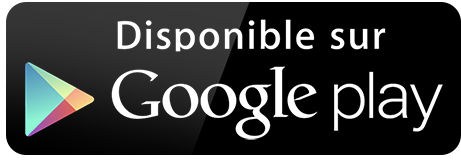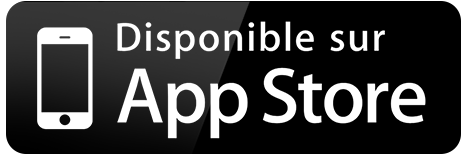Introduction
Sur cette page se trouve un tableau qui comporte la liste complète de tous les patients enregistrés dans votre logiciel. Vous pouvez donc connaître le nombre de patients exact, et rechercher des informations précises sur les patients. Des boutons (en forme de flèche) sont destinés à trier le tableau dans l'ordre que vous voulez. L'affichage se fait par pages de 100 lignes de patients, avec possibilité de tout afficher sur une page.
Rechercher des patients en fonction de critères
Vous pouvez afficher une liste de patients correspondant à certains critères de vote choix. Pour cela, cliquez sur le bouton "Recherche avancée", et remplissez les critères de votre choix (nom, prénom, sexe, âge, ville, statut marital, etc). Validez votre choix en cliquant sur le bouton "Lancer la recherche". La liste correspondant à votre sélection s'affiche, avec un récapitulatif de chaque critère renseigné, que vous pouvez enlever.
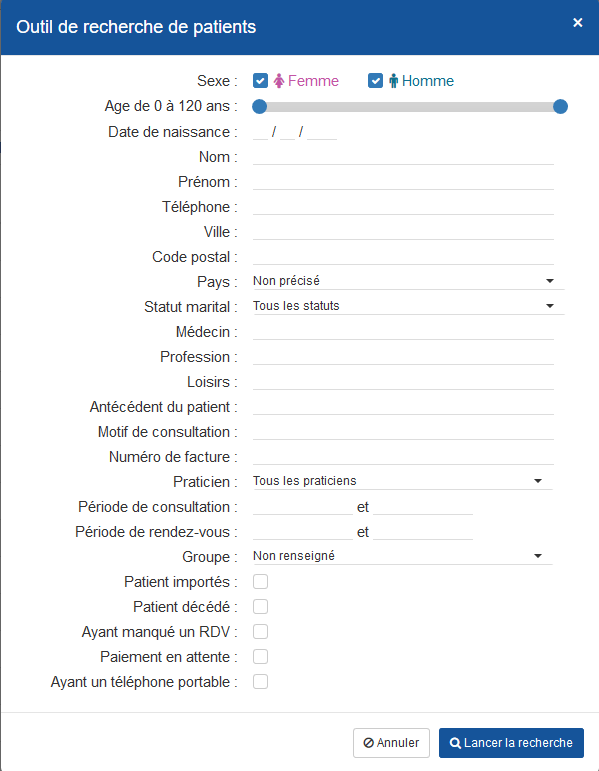
Une fois la recherche terminée, vos critères de recherche apparaissent et peuvent être enlevé(s) en cliquant sur l'icône

Exporter la liste des patients
Vous pouvez exporter votre liste de patients au format Excel. Pour cela, cliquez simplement sur le bouton "Exporter le listing", et un fichier Excel vous sera proposé en téléchargement. Vous remarquerez que le fichier Excel contient l'ensemble des données du logiciel qui sont relatives au patient (ne sont pas présentes en revanche, les informations relatives aux consultations). Vous pouvez manipuler ce fichier comme bon vous semble, en fonction de l'utilisation que vous souhaitez en faire.
Importer des patients depuis un fichier Excel
Pour importer des patients, cliquez sur le bouton prévu à cet effet, puis cliquez sur le bouton suivant pour sélectionner un fichier depuis votre ordinateur. En ce qui concerne le fichier Excel, un format très strict est à respecter pour l'ordre et le contenu des colonnes. Veillez à bien lire les instructions présentes à l'écran avant de sélectionner votre fichier.
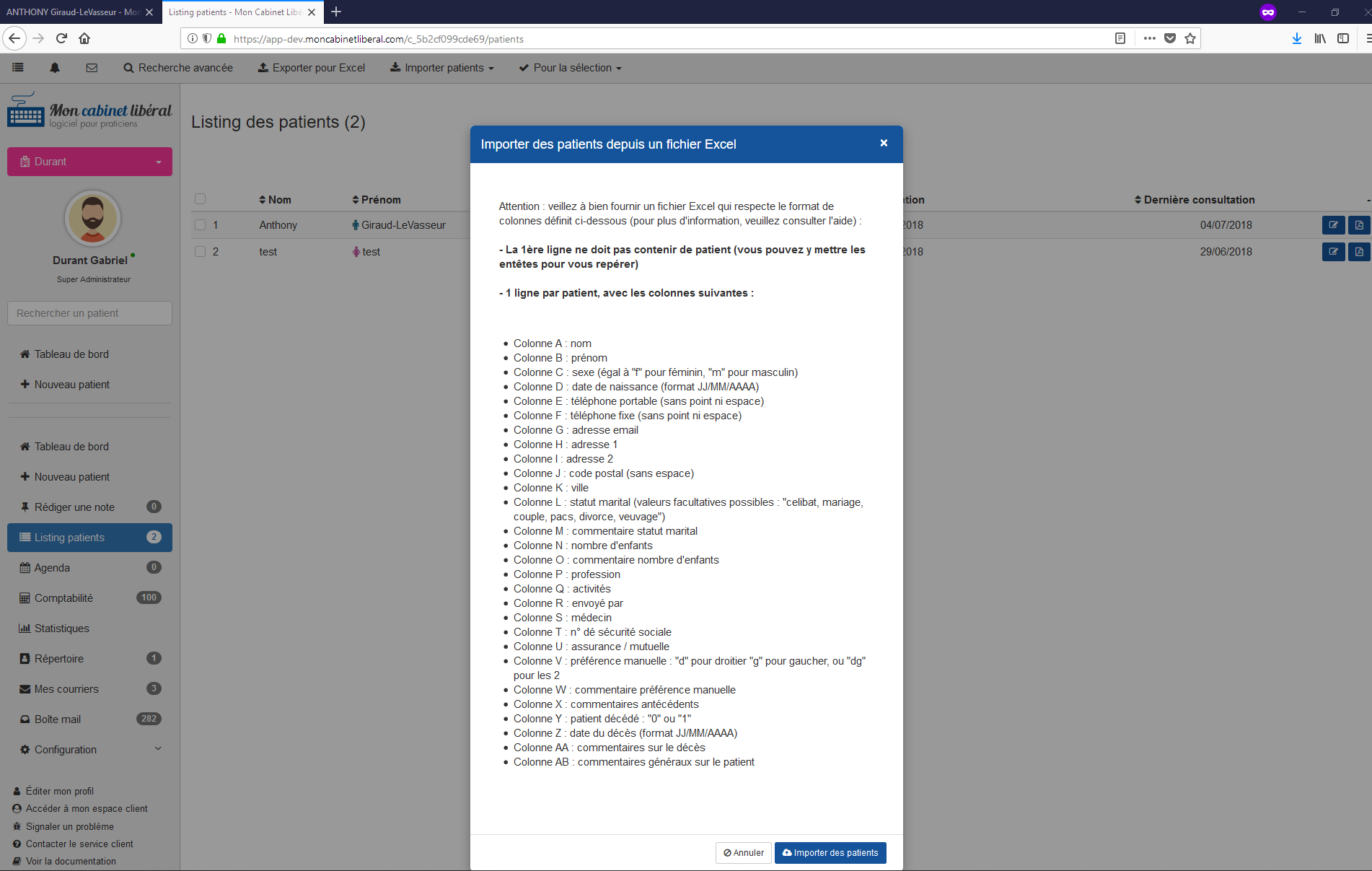
Le fichier excel généré :

Astuce : Pour être certain de ne pas vous tromper dans le format de fichier Excel à fournir pour une importation, vous pouvez procéder de la manière suivante :
- Exporter votre listing patient
- Supprimer les lignes des patients présents dans le tableau (ne garder que les entêtes de colonnes)
- Saisissez les données de vos patients à la place, en respectant le format demandé des colonnes
- Enregistrez le fichier et utilisez-le pour l'importation.
Cela vous permet de récupérer facilement l'ensemble des colonnes nécessaires à l'importation des données !
Ajouter des patients à un groupe
La notion de groupe permet de trier les patients (sportifs,fumeurs...), et ainsi pouvoir les exporter, envoyer un SMS ou un email à chacun d'entre eux de manière automatisé.
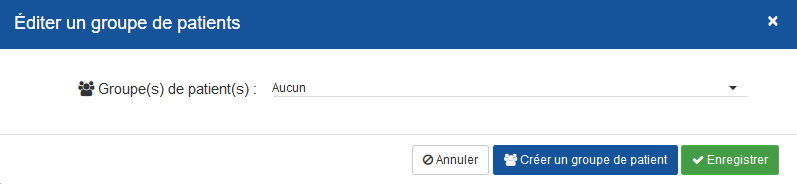
Vous aurez le choix d'ajouter des patients à un groupe existant ou tout simplement d'en créer un nouveau grâce à la fenêtre ci-dessous :
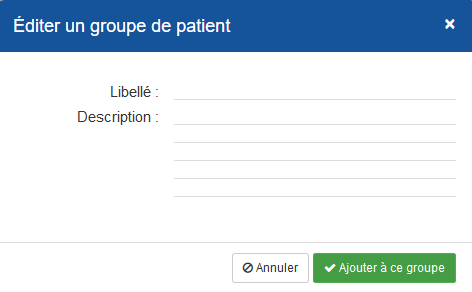
De plus, sur cette page, vous pouvez envoyer un SMS (voir rubrique SMS)